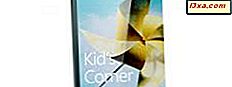
Windows Phone 8, ebeveynlerin telefonlarını çocuklarıyla paylaşmaları için kolay ve güvenli hale getirmek üzere tasarlanan Kid's Corner adlı yeni ve güzel bir özellik içeriyor. Bu kılavuzda, bu özelliğin ne olduğunu, nasıl çalıştığını ve çocuklarınızla içeriği, oyunları ve uygulamaları güvenli bir şekilde paylaşmak için nasıl kullanacağını paylaşmak istiyorum.
Windows Phone 8'de Kid's Corner nedir?
Çocuk Köşesi, Windows Phone 8 için bir tür ebeveyn denetimleri özelliğidir. Önceden onaylanmış bir uygulama, video, oyun ve müzik listesini çocuğunuzla paylaşmak için bunu kullanabilirsiniz. Daha sonra çocuk köşesini telefonunuzda kullanacak ve sadece kendisi için tasarlanmış özel bir Başlangıç ekranına erişebilecek. Bu ekran yalnızca onayladığınız öğelere erişmenizi sağlar.
Windows Phone 8'de Çocuk Köşesi Nasıl Kurulur ve Açılır
Windows Phone 8 cihazınızda Ayarlar'a gidin. Sistem listesinde, çocuğun köşesine ilerleyin ve üzerine dokunun.

Kid's Corner kurulum sihirbazı başlatıldı. Bu özellik hakkında sunulan bilgileri okuyun ve sonraki seçeneğine dokunun.

Çocuk Köşesi'ne eklemek istediğiniz içeriği seçmeniz istenir. Daha önce de belirtildiği gibi, oyun, müzik, video ve uygulama ekleyebilirsiniz. Sadece telefonunuzda bulunan öğeleri seçebilirsiniz.

Çocuğunuzun oynamasına izin verdiğiniz oyunları nasıl seçeceğinizi görelim. Oyunlar'a dokunun. Yüklenen tüm oyunların bir listesi gösterilir. Çocuğunuzun oynamasına izin verdiklerinizi seçin.
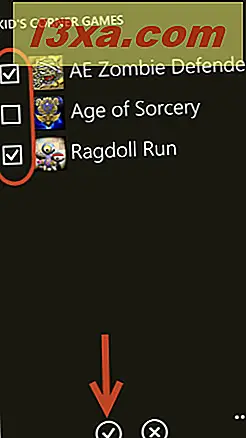
Ardından Bitti'ye dokunun . İçerik kategorileri listesine geri döndünüz. Seçilen oyunların sayısı, Oyunlar kategorisinin altında görüntülenir.
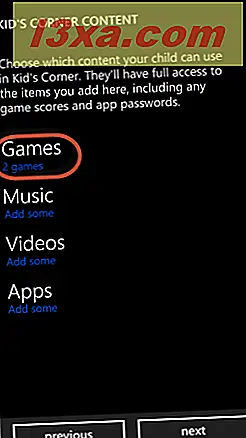
Müzik, video ve uygulamalar için aynı seçim prensipleri geçerlidir. Ancak, her şeyin açık olduğundan emin olmak için, devam edelim ve çocuğunuz için bazı müzikleri nasıl seçeceğinizi gösterelim. Müzik'e dokunun.
Telefonunuzun tüm müzik kitaplığı, oynatma listeleri ve albümler tarafından listelenir.

Çocuğunuzun dinlemesine izin verdiğiniz albümleri seçin ve Bitti'ye dokunun . Maalesef bireysel şarkıları seçemezsiniz.
İçerik kategorileri listesine geri döndünüz. Çocuğunuzun kullanmasına izin verdiğiniz videoları ve uygulamaları da ekleyin. Tamamlandığında, her içerik kategorisinin altındaki izin verilen öğelerin sayısını görürsünüz.

Kurulum ile devam etmek için sonraki seçeneğine dokunun. Telefonunuzun nasıl kurulduğuna bağlı olarak, bitirmiş olabilirsiniz veya ek bir adım atmanız gerekebilir.
Kilitli bir ekran parolanız etkinse, işiniz bitti ve bu kılavuzdaki son adıma geçebilirsiniz. Eğer bir taneniz yoksa, Windows Phone 8 telefonunuzu korumak ve çocuğunuzun Başlangıç ekranınıza erişmesini engellemek için bir şifre oluşturmanızı isteyecektir. İyi tavsiye, değil mi?
Şifre ayarla'ya dokunun.
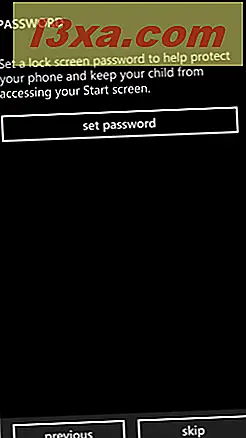
Bir şifre oluşturmanız istenir. Dört haneli bir sayı yazın ve onaylayın.

Ardından, tamam öğesine dokunun ve bitirdiniz.
 Çocuk köşesi şimdi etkinleştirildi ve kuruldu. Sihirbazı kapatmak için bitir'e dokunun.
Çocuk köşesi şimdi etkinleştirildi ve kuruldu. Sihirbazı kapatmak için bitir'e dokunun.
Ayrıca, çocuğunuzun ya da başka birinin, etrafta olmadığınızda telefona erişmesini engellemek için artık bir kilit ekranı parolanız vardır.
Çocuk Köşesi Nasıl Başlatılır ve Telefonunuzu Çocuğunuzla Paylaşabilirsiniz
Şimdi telefonunuzu çocuğunuzla paylaşmanın ve Kid's Corner'ı başlatmanın zamanı geldi.
Bu özelliği açmış olmanıza rağmen, Başlangıç ekranında yeni bir karo veya uygulama listesindeki herhangi bir giriş yoktur. İlk kez başlatmak için, ayarlara geri gitmeniz gerekiyor -> çocuğun köşesi .
Orada lansman çocuğun köşesi adlı bir düğme bulabilirsiniz. Üstüne bir dokunuş bu özelliği başlattı.
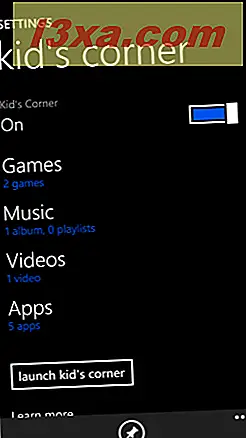
Sıklıkla kullanmayı planlıyorsanız, çocuk köşesini Başlangıç ekranına sabitlemelisiniz. Pin düğmesine dokunun ve karoları Başlangıç ekranına eklenecektir.

Bunu başlatmak için başka bir yol, doğrudan kilit ekranından. Açmak için sağdan sola kaydırın.
Çocuk köşesini başlattığınızda, ona özel bir kilit ekranı göreceksiniz. Kilidini açın ve ayarladığınız kilit ekranı şifresini girin.

Şimdi, çocuğun köşesi Başlangıç ekranı görüntülenir ve telefonu çocuğunuza verebilirsin.
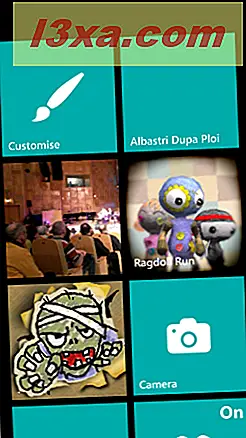
Sadece bu Başlangıç ekranına eklenen maddeleri kullanabilecektir.
Çalma oturumunu bitirmek için telefonunuzdaki Güç düğmesine basın. Telefonun bir süre dokunulmamış olması ve çocuğun kendini otomatik olarak kilitlemesi durumunda çocuğun köşesi kapanır.
Ardından, telefonunuzun kilidini açabilir ve Başlangıç ekranınıza geri dönebilirsiniz.
Windows Phone 8'de Çocuk Köşesi Nasıl Özelleştirilir
Çocuk köşesi hakkında daha fazla kişiselleştirilebilecek birkaç şey vardır: bunun için kullanılan isim, hoşgeldin resmi, arka planı ve vurgu renkleri.
Bu öğeleri özelleştirmek için, çocuğun köşesini başlatın. Ardından, sol üstte bulunan döşeme düzenine dokunun. Bu özelleştirme penceresini açar.
Bu özellik için "Çocuğunuzun Köşesi Adını" alanına yeni bir ad yazın .

Ardından yeni bir arka plan ve yeni bir vurgu rengi seçin. Resmi seçip fotoğraf galerinizden yeni bir fotoğraf seçebilirsin.
Başlat'a basın ve çocuğunuzun Başlangıç ekranına geri döndünüz. Değişiklikleriniz otomatik olarak uygulandı.
Çocuk Köşesi Kullanırken Rahatsızlıklar
Bu özellik eğlenceli ve kullanışlı olsa da, tamamen geliştirilmiş olduğunu düşünmüyorum. Bu konuda bazı sinir bozucu yönleri vardır. Örneğin, çocuğunuz çalarken telefonunuz normalde arka planda çalışır. Bu harika.
Ancak, bir telefon araması alırsanız, sohbeti bitirdiğinizde, çocuğunuzun oyunu tekrar başlatılmaz. Çocuk köşesi otomatik olarak kapanır. Manuel olarak tekrar başlatmanız gerekecek ve çocuğunuz ne yapıyorsa baştan başlamak zorunda. Ayrıca, hareketsizlik süresi varsa ve telefon kendini kilitlerse, Kid'in köşesi otomatik olarak kapanır.
Windows Phone 8'de Çocuk Köşesi Nasıl Kapatılır
Bu özelliği kapatmak çok kolaydır. Ayarlara git -> çocuğun köşesi .
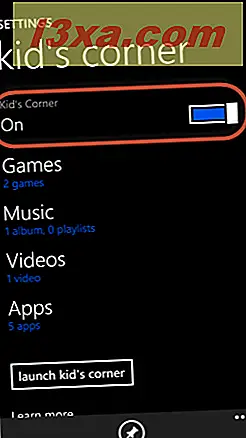
Ardından, Çocuk Köşesi anahtarını Açık konumundan Kapalı konumuna getirin. Bu kadar!
Sonuç
Bu dersten de görebileceğiniz gibi, Kid's Corner oldukça ilginç bir özellik ve en azından şu anda akıllı dünyalar dünyasında benzersiz. Diğer işletim sistemlerinin gelecek sürümlerinde benzer bir şey bulana kadar uzun sürmeyeceğine eminim. Ayrıca, Microsoft'un Windows Phone 8 için gelecekteki güncelleştirmelerde daha da geliştirmek için biraz zaman harcayacağını umuyorum.



